
-東方-
八意 永琳
2008.1.26
随分と幼いえーりんになっちゃいました。.゜+:(*ノωノ).:゜+。
けどおっぱいは頑張ったぉ!
えーりん( ゚∀゚)o彡゜えーりん( ゚∀゚)o彡゚
おっぱいえーりん!( ゚∀゚)o彡゚
〜作業内容〜
GIFアニメーションに挑戦!(`・ω・´)
まずは元の絵を描くところから〜
クリッピングマスクのお陰で大分作業が楽になりました(`・ω・´)
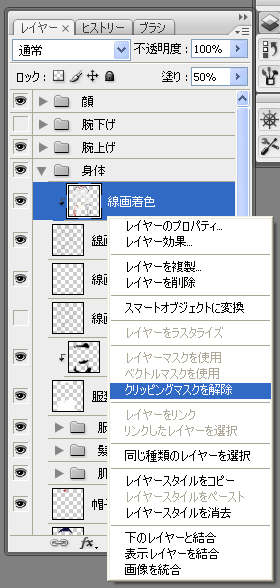
で、前回はイマイチクリッピングマスクで線画の着色が思うようにいかなくてちょっと不満でした
前回は線画の範囲を取得して塗って、その後で更に線画(コピー)を上に重ねて【焼き込み(リニア)】で調節してたんですが
今回は線画にクリッピングして着色
着色したレイヤーを【通常】のままで塗りを50%にしてみました(*'ω'*)
そうしたら線画着色が思ってた理想に近づけました。.゜+:ヾ(*・ω・)シ.:゜+。
クリッピングマスクを使った線画の着色方法が分かった瞬間でした(`・ω・´)
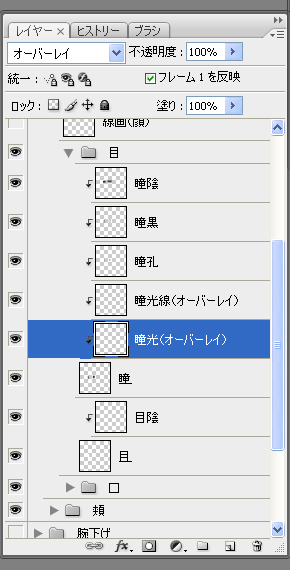
次に瞳の部分
今までは白で塗って【覆い焼き(カラー)】にして調節してたんですけど
今回は【オーバーレイ】っていうのを選択してみました(・ω・)
下地の色を明るくするっていう感じになって、気に入ったものですヾ(*'ω'*)シ
今回は瞳のカラーが出る部分を
グラデーションに【オーバーレイ】を使って下側の色を明るく、上側を暗くって感じにしました
もう一つは、手書きで中心を取って外側へ向かう線を【オーバーレイ】にしてみました(*ノωノ)
 通常 |
→ |
 オーバーレイ |
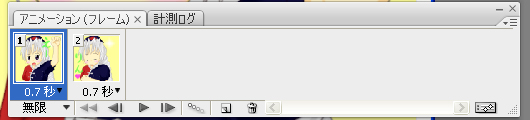
GIFアニメーション用にまず腕を振り上げてるときと
腕を振り下げてるときの2パターンを用意しておいて
上のメニューの[ウィンドウ]→[アニメーション]と選ぶと上の画像のがでてきます
2パターン用意したので『選択したフレームの複製』で2つ作って
それぞれフレームを選択→表示したい画像になるようにレイヤーを映したり隠したり
で、『アニメーションを再生』ボタンを押して思うように動くようになったら
保存します(*ノ▽ノ)
この最後の保存の仕方がわかんなくて手惑いました(;´Д`)
使ってるPhotoShopSC3だと
[ファイル]→[Webおよびデバイス用に保存]で、保存できました(`・ω・´)
作業時間:10時間(2時間+8時間)ぐらい
もどーり
